Come stampare su una stampante condivisa Mac OS X da Windows 7 e Windows 8
Esistono diversi modi indiretti per indurre Windows 7 e Windows 8 a stampare da una stampante condivisa collegata a un Mac , ma il modo migliore per farlo è tramite Bonjour . Questo perché con ogni cambio di versione(version change) , tra Windows o OS X(Windows or OS X) , il processo diventa confuso e deve essere escogitata una nuova soluzione. Ma Bonjour è stato abbastanza affidabile anche se entrambi i sistemi operativi si sono evoluti. In questo tutorial imparerai come configurare OS X in modo che le sue stampanti condivise siano disponibili per computer e dispositivi Windows .
NOTA:(NOTE:) questa guida è stata aggiornata per Mac OS X Mountain Lion ( versione 10.8(version 10.8) ).
Come abilitare la condivisione della stampa(Print Sharing) in Mac OS X
In Mac OS X, apri prima Preferenze di Sistema(System Preferences) . Nella sezione Internet e wireless(Internet & Wireless) , cerca il pulsante Condivisione(Sharing) . Cliccaci sopra.

Si apre la finestra Condivisione . (Sharing)Abilita la casella di controllo vicino a Condivisione stampante(Printer Sharing) . OS X elenca quindi le stampanti installate sul tuo Mac .

Puoi andare avanti e condividerli da qui. Seleziona la casella vicino alla stampante che desideri condividere. Quindi, nella sezione Utenti(Users) , configura le autorizzazioni di condivisione. Seleziona gli utenti a cui consenti di stampare e il livello di autorizzazione assegnato.
Al termine, chiudi la finestra Condivisione(Sharing) e la finestra Preferenze di Sistema(System Preferences) .
Come condividere una stampante collegata(Printer Connected) a un Mac OS X
Anche se l'abilitazione della condivisione della stampante fornisce le opzioni necessarie per condividere una stampante, esiste un altro modo per condividere le stampanti. Innanzitutto(First) , è necessario attivare la condivisione della stampante.
Apri le Preferenze di Sistema(System Preferences) . Nella sezione Hardware , cerca il pulsante Stampa e Scansione(Print & Scan) e fai clic su di esso.

Si apre la finestra Stampa e Scansione . (Print & Scan)Qui puoi vedere le stampanti installate sul tuo Mac . Seleziona la stampante che desideri condividere. Quindi, seleziona la casella "Condividi questa stampante sulla rete"("Share this printer on the network") .
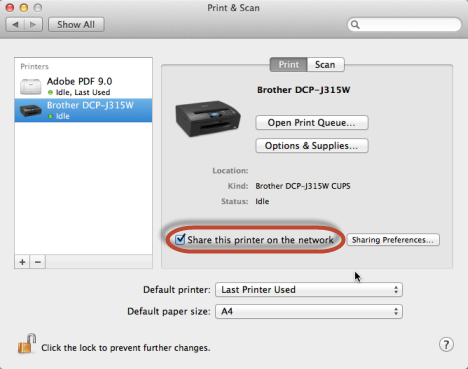
Se desideri personalizzare la modalità di condivisione della stampante, fai clic sul pulsante Preferenze di condivisione(Sharing Preferences) .
Come aggiungere una stampante condivisa Mac OS X(Mac OS X Shared Printer) a Windows 7 o Windows 8
Scarica Bonjour Print Services per Windows(Bonjour Print Services for Windows) dal sito Web del supporto Apple(Apple Support) . Al momento della stesura di questo articolo, la versione corrente è Bonjour 2.0.2 , che supporta Windows XP Service Pack 2 o successivo. Funziona anche su Windows 8 . L'installazione è semplice: esegui il file di installazione(setup file) , accetta i termini (leggili, se lo desideri) e continua a fare clic su Avanti(Next) fino al termine.
Ora, esegui la "Procedura guidata stampante Bonjour"("Bonjour Printer Wizard") . Assicurati che il tuo Mac sia attivo e funzionante, connesso alla rete e che la stampante sia connessa e accesa. Se tutto va bene, Bonjour rileverà automaticamente le stampanti condivise. Saranno elencati come "PRINTER NAME @ COMPUTER NAME" . Scegli la stampante che desideri installare e fai clic su Avanti(Next) .
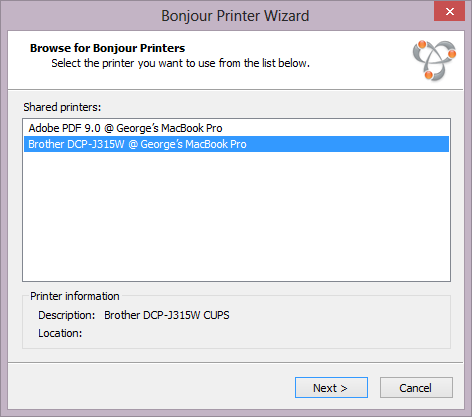
Se richiesto, installare i driver della stampante. Se hai già installato i driver della stampante sul tuo computer, puoi sceglierli dall'elenco. In caso contrario, dovrai individuarli manualmente facendo clic su Disco driver(Have Disk) . Assicurati di installare i driver corretti per il tuo modello di stampante(printer model) specifico , altrimenti potresti avere una funzione della stampante(printer function) limitata o assente .

Dopo aver scelto i driver, avrai l'opportunità di verificare le impostazioni prima di completare la configurazione della stampante(printer setup) . Fai clic su (Click) Fine(Finish) se tutto sembra a posto.
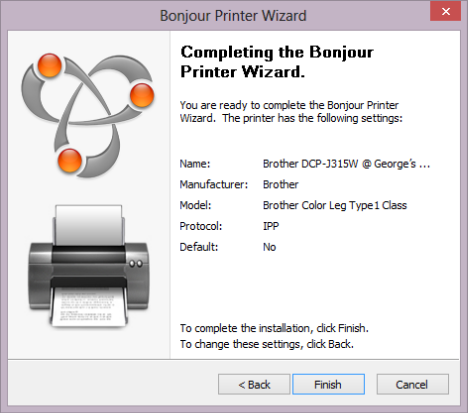
Ora, la stampante condivisa OS X sarà disponibile nel pannello (Printers panel)Dispositivi(Devices) e stampanti di Windows . Puoi stampare sulla tua stampante condivisa Mac OS X come faresti su una stampante locale, dalla finestra di dialogo Stampa(Print) del programma che stai utilizzando.
Conclusione
La stampa su una stampante Macintosh(Macintosh printer) condivisa è abbastanza semplice con Bonjour . Potresti avere difficoltà se il tuo firewall blocca la porta 5353(port 5353) configurando manualmente il tuo firewall. Per ulteriori informazioni, vedere Come gestire le regole di comunicazione di Windows Firewall(Windows Firewall Communication Rules) . Inoltre, consulta alcuni di questi articoli correlati per ulteriori suggerimenti sulla condivisione di file e stampanti.
Related posts
Come installare una stampante condivisa di rete Windows 7 o 8 in Mac OS X
Come accedere alle cartelle condivise di Windows 7 e Windows 8 da Mac OS X
Come montare una cartella condivisa di Windows 7 e Windows 8 in Mac OS X
Come condividere cartelle da Mac OS X con PC Windows 7 e Windows 8
Configura Windows 7 e Windows 8 per condividere con Mac OS X e Ubuntu Linux
Come installare un wireless printer nella rete Wi-Fi
Come rinominare la connessione di rete attiva in Windows 7
6 modi per ripristinare l'indirizzo MAC originale della tua scheda di rete
Installare una stampante di rete da Windows XP utilizzando l'Installazione guidata stampante
Come posso abilitare o disabilitare Wi-Fi su Windows 11?
Modifica la posizione di rete di Windows 7 in Pubblica, Casa o Lavoro, in 2 passaggi
8 passaggi per migliorare la velocità WiFi su un router ASUS o un sistema mesh Lyra
2 modi per configurare il router Wi-Fi TP-Link Wi-Fi 6
Importazione di immagini da una fotocamera o da un dispositivo mobile in Windows 7
Come accedere a una stampante condivisa di Windows da Ubuntu
Raddoppia la velocità del Wi-Fi su laptop e tablet Windows con le schede di rete Intel
Come abilitare IPv6 sul tuo router Wi-Fi 6 TP-Link
Ripristina le impostazioni di rete e gli adattatori di Windows 10 in soli 5 clic
Suggerimenti Geek per la gestione delle connessioni alle reti wireless in Windows 7
Domande semplici: qual è l'indirizzo MAC e come viene utilizzato?
